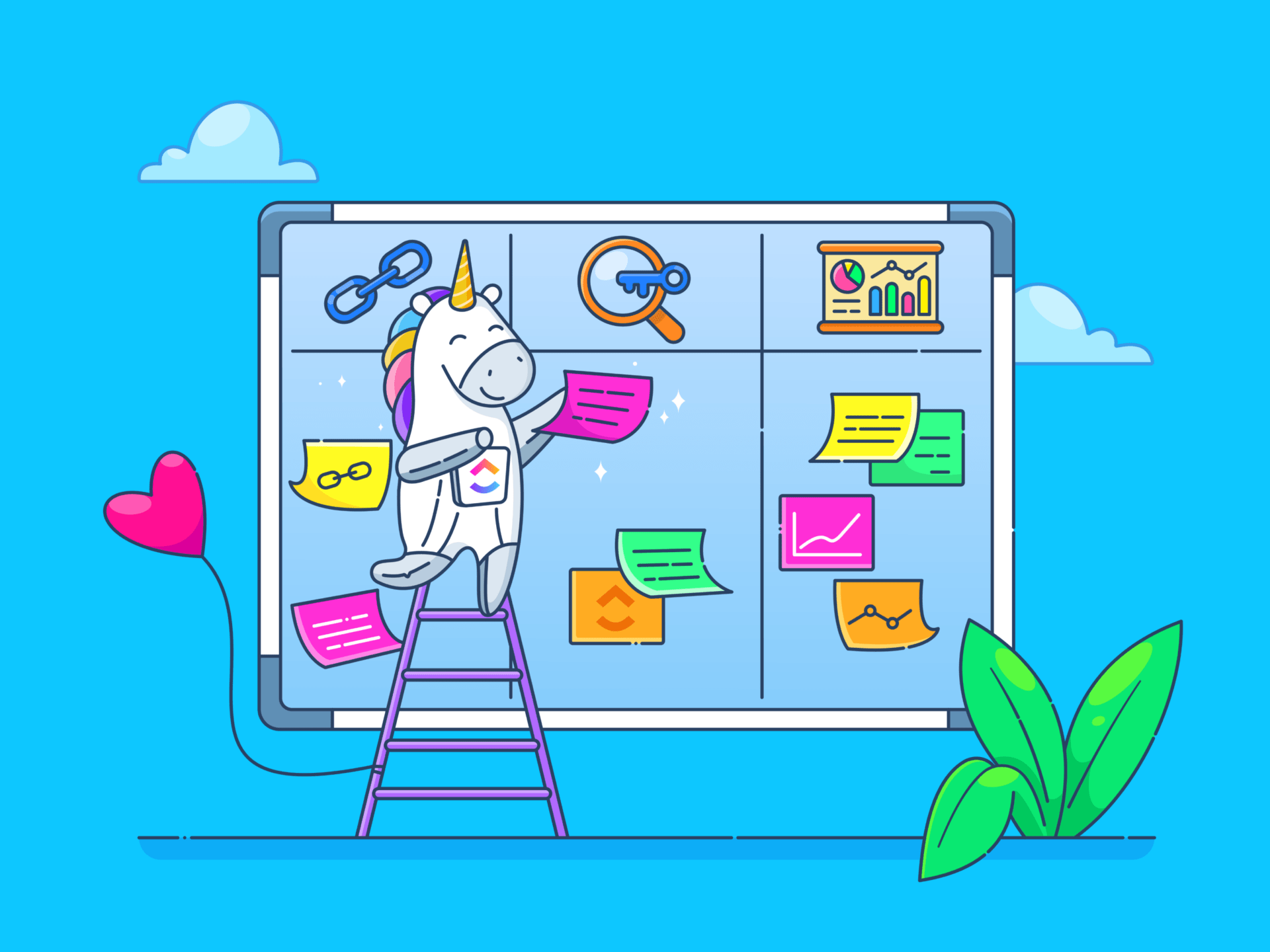Czy kiedykolwiek miałeś wrażenie, że Twoje dane z Asany są zamknięte w pięknym, ale nieco sztywnym Boxie?
Oczywiście, Asana jest świetna do zarządzania projektami. Ale czasami trzeba wyeksportować dane, aby zagłębić się, przeanalizować lub stworzyć niestandardowe raportowanie, które wykracza poza to, co oferuje platforma. A może potrzebujesz kopii zapasowej danych na wypadek sytuacji awaryjnych.
Możesz też chcieć porównać oś czasu w wielu projektach lub dokładniej śledzić alokację zasobów. Excel umożliwia krojenie i wizualizację danych dokładnie tak, jak chcesz - bez limitów i sztywnego formatu.
W tym artykule dowiesz się, jak wyeksportować dane z Asany do Excela, aby przeprowadzić takie analizy. Zaczynamy!
Kiedy eksportować dane z Asany do Excela
Przyjrzyjmy się kilku najlepszym przykładom, kiedy eksport do Excela ma sens.
1. Szczegółowe raportowanie i analiza danych
Potrzebujesz do zrobienia niestandardowych raportów, które wykraczają poza podstawowe wykresy? Eksport danych z Asany do Excela pozwala na dogłębną analizę liczb.
Kierownicy projektów często uważają, że Excel daje im znacznie większą swobodę w tworzeniu raportów dostosowanych do potrzeb interesariuszy. Excel może zrobić większość rzeczy, niezależnie od tego, czy chodzi o fantazyjną tabelę obrotową, kolorowy wykres, czy szczegółowe zestawienie postępów projektu.
Możesz stosować filtry, tworzyć złożone formuły i generować wskaźniki wydajności za pomocą zaledwie kilku kliknięć. Asana może dać ci przegląd, ale Excel pozwala zagłębić się w chwasty i wydobyć spostrzeżenia na wysokim poziomie.
Przeczytaj również: 11 darmowych szablonów do zarządzania zadaniami w ClickUp i Excelu
2. Porównywanie danych między projektami
Asana jest świetna do śledzenia jednego projektu na raz, ale porównywanie danych z wielu projektów? Nie za bardzo.
Teams marketingowe i kierownicy projektów często eksportują zadania, oś czasu projektu, czas trwania zadań i wskaźniki zakończenia do Excela, aby zobaczyć wszystko obok siebie. Dzięki Excelowi możesz uporządkować swoje dane, porównać wydajność kampanii i zobaczyć, jak wypadają Twoje projekty.
3. Śledzenie finansów i zasobów
Excel to ratunek dla zespołów finansowych. Śledzenie budżetu i przydzielanie zasobów w Asanie może być ograniczone, ale eksport danych do Excela otwiera świat możliwości.
Na przykład, jeśli chcesz obliczyć odchylenia między planowanymi a rzeczywistymi wydatkami lub śledzić godziny pracy zespołu w szczegółowym podziale, Excel pozwala na wykonanie tych obliczeń i wizualizację informacji w bardzo przejrzysty sposób.
4. Śledzenie czasu i ustalanie priorytetów zadań
Jeśli twój zespół śledzi czas w Asanie, wyeksportowanie tych danych do Excela może pomóc ci uzyskać jaśniejszy obraz tego, dokąd zmierzają wysiłki wszystkich pracowników. Przedstawiając zadania i czas spędzony w Excelu, można szybko wykryć wąskie gardła i w razie potrzeby zmienić priorytety.
Być może twój zespół spędza zbyt dużo czasu na zadaniach o niskim priorytecie - Excel pomoże ci to zobaczyć.
Niezależnie od tego, czy szukasz szczegółowych informacji, czy tworzysz olśniewające raporty wizualne, eksportowanie danych z Asany do Excela pomaga uwolnić pełny potencjał danych.
Przeczytaj również: Jak używać Excela do zarządzania projektami
Jak wyeksportować zadania z Asany do Excela
Oto dwa sposoby na wyeksportowanie danych z Asany do Excela:
1. Eksportowanie projektów Asany do Excela jako plik CSV
Asana może eksportować dane projektów jako pliki CSV, które można otworzyć w programie Excel. Ten proces eksportu jest jednym z najprostszych i świetnie sprawdza się w przypadku jednorazowego eksportu lub regularnego ręcznego raportowania.
Krok 1: Otwórz swój projekt w Asanie
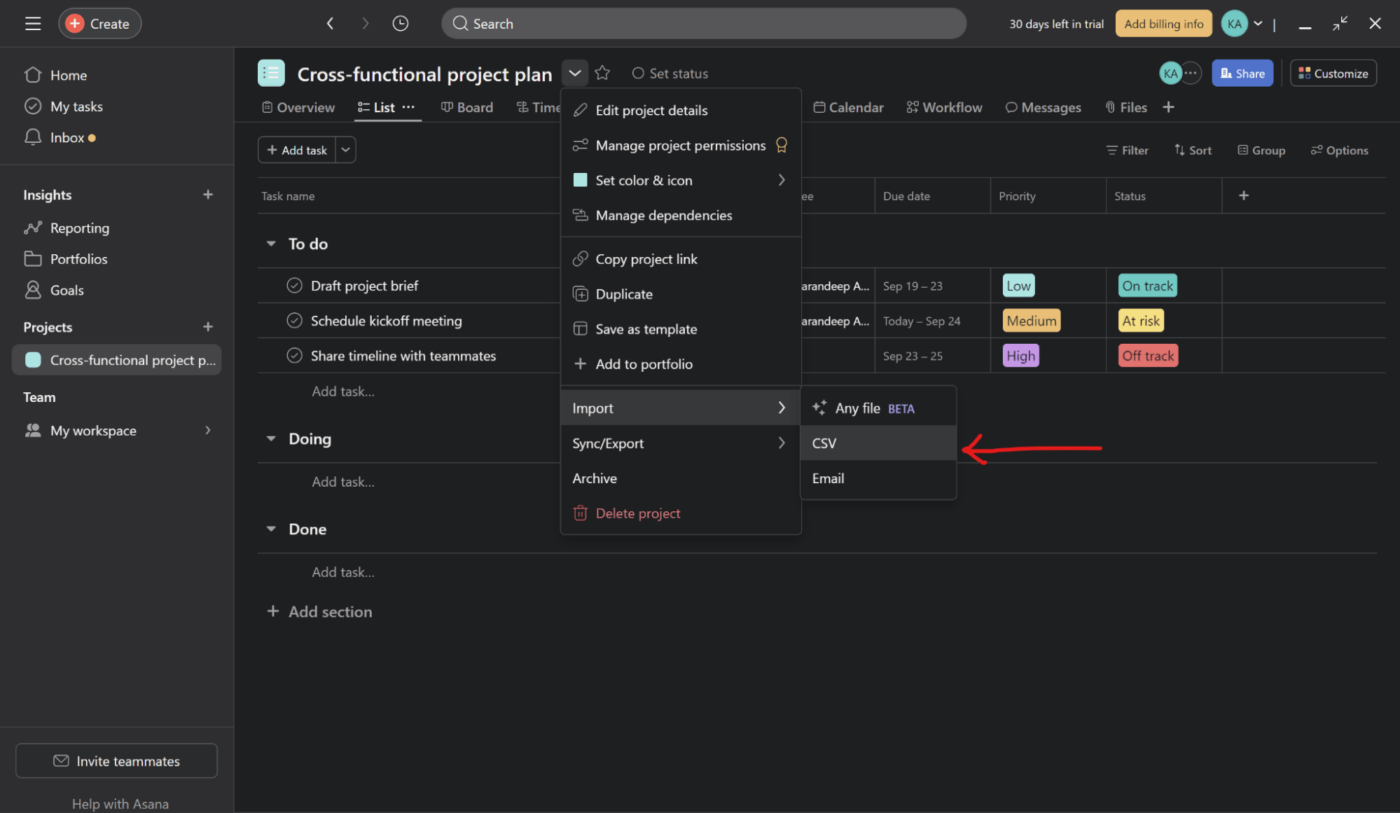
Ten krok pobiera plik CSV z Asany
Przejdź do ikony rozwijanej na wybranym projekcie. Następnie przewiń w dół i kliknij "CSV" pod opcją "Synchronizuj/Eksportuj".
Teraz, po pobraniu pliku w formacie CSV, możesz widok Baza danych programu Excel , która zawiera nazwy zadań, osoby przypisane, terminy, statusy itp.
Krok 2: Otwórz plik CSV w programie Excel
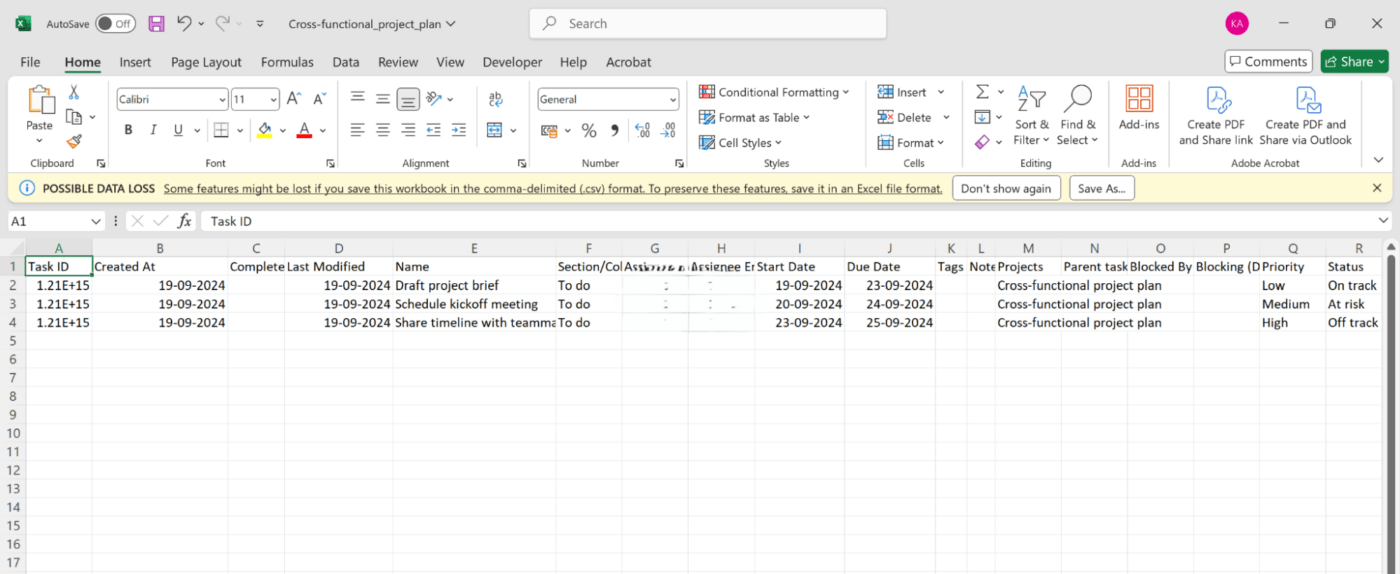
Oto jak powinny wyglądać dane wyeksportowane do programu Excel
Oto jak będzie wyglądał plik Excel. Wszystkie dane są ułożone w wierszach i kolumnach, gotowe do analizy, filtrowania lub raportowania.
2. Połączenie Excela i Asany za pomocą Zapier
Poniższe kroki pozwolą ci połączyć Zapier z Excelem i Asaną:
Krok 1: Zarejestruj się w Zapier
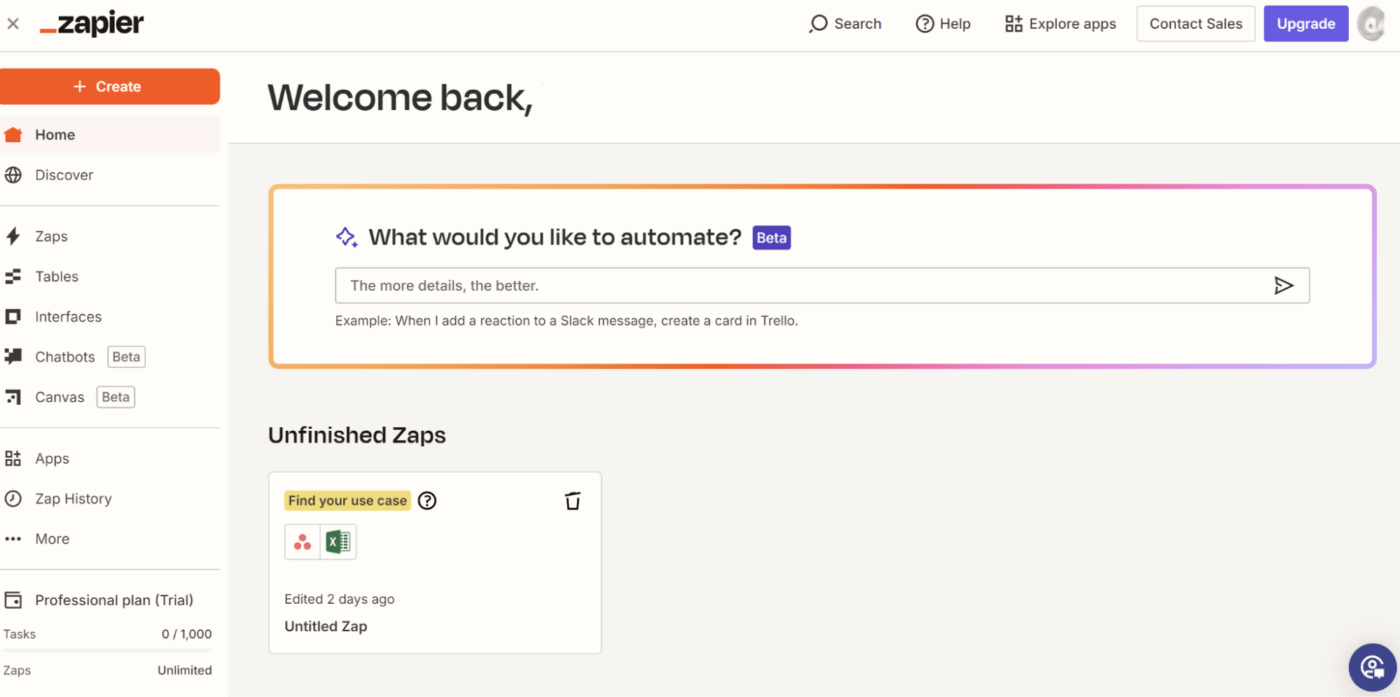
Oto jak pulpit Zapier powinien wyglądać na pulpicie
Przejdź do Zapier i zarejestruj się, jeśli nie masz jeszcze konta. Po zalogowaniu uzyskasz dostęp do pulpitu Zapier.
Krok 2: Połączenie Asany z Zapier
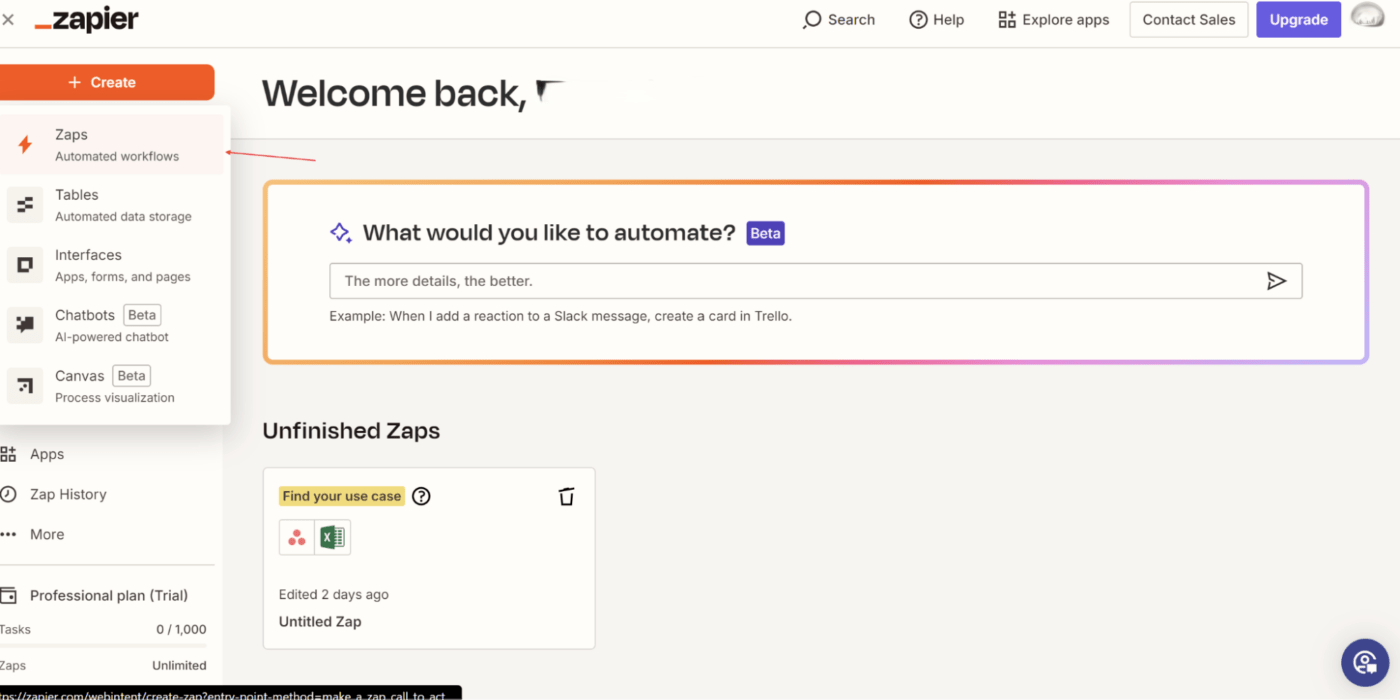
To przeniesie Cię do interfejsu, w którym możesz zacząć łączyć Excela i Asanę w swój cykl pracy
Kliknij "Utwórz" w prawym górnym rogu i wybierz '_Zaps'_, jak pokazano powyżej.
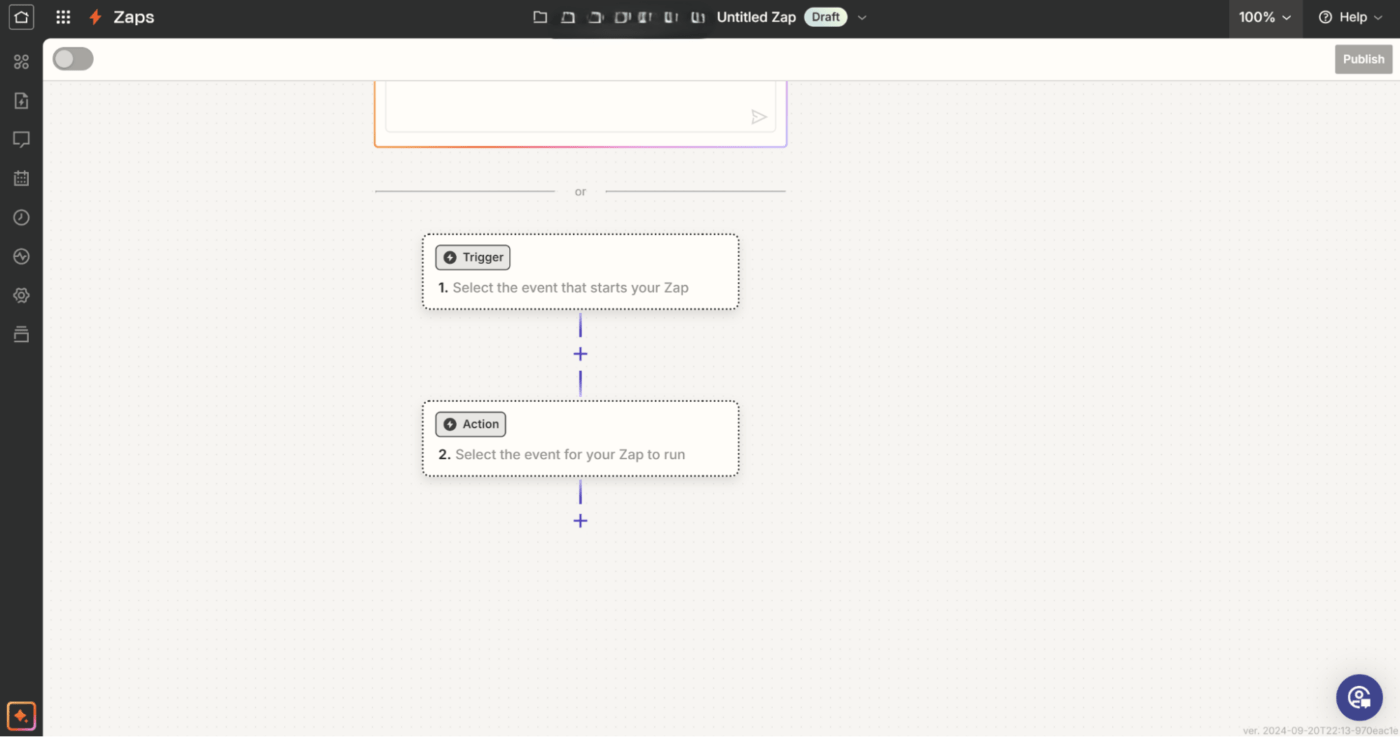
Ustawienie wyzwalacza w Asanie
W pasku wyszukiwania '_Trigger' wpisz 'Asana'_ i wybierz go.
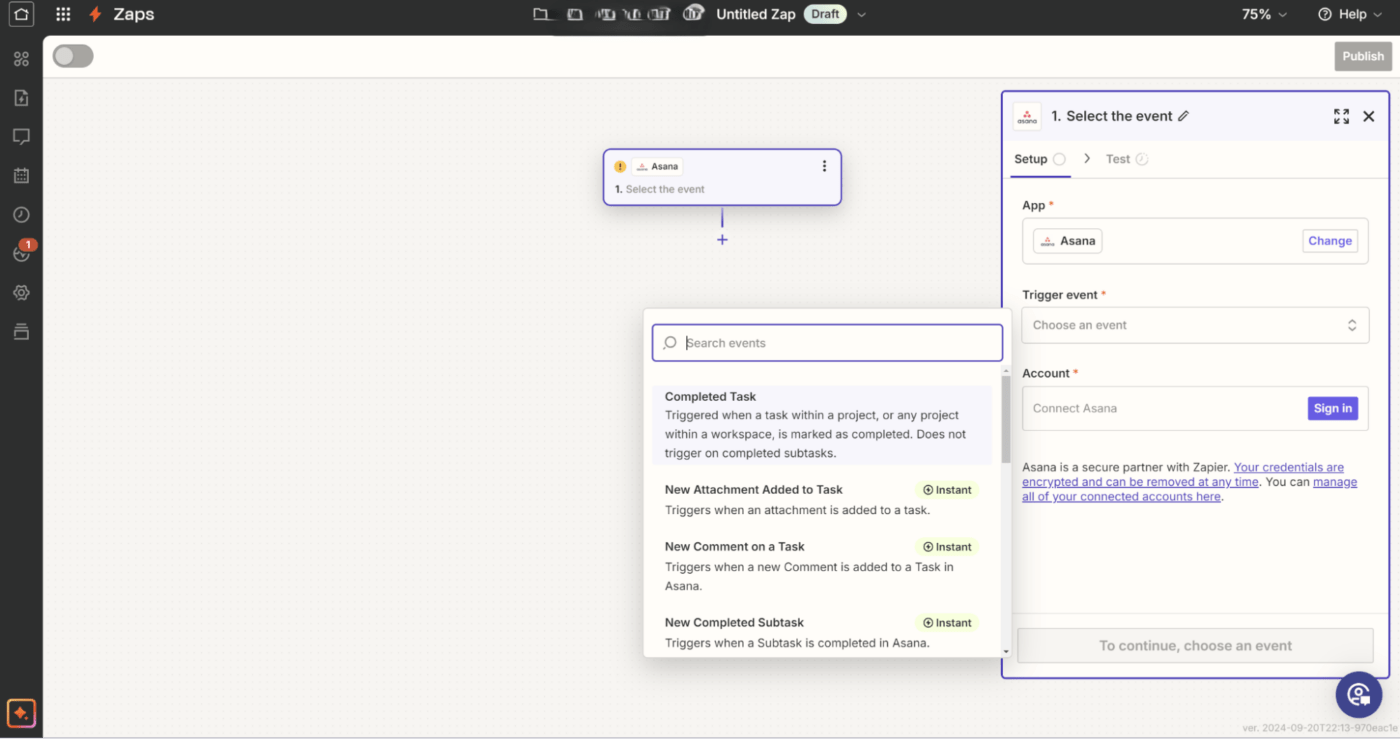
Wybieranie wyzwalaczy, które podpowiedzą ten cykl pracy
Wybierz wydarzenie wyzwalacza, takie jak "Zakończone zadanie" lub "Nowy komentarz do zadania," w zależności od tego, jakie dane chcesz wyeksportować do Excela. Kliknij Kontynuuj i połącz swoje konto Asana, logując się po wyświetleniu podpowiedzi.
Krok 3: Wybierz filtry projektów i zadań

Użyj pola po prawej stronie, aby opisać miejsce docelowe danych z Asany
Po połączeniu konta Asana, wybierz konkretny obszar roboczy i projekt, który chcesz wyeksportować do Excela. Następnie kliknij przycisk Kontynuuj.
Krok 4: Przetestuj wyzwalacz Asany
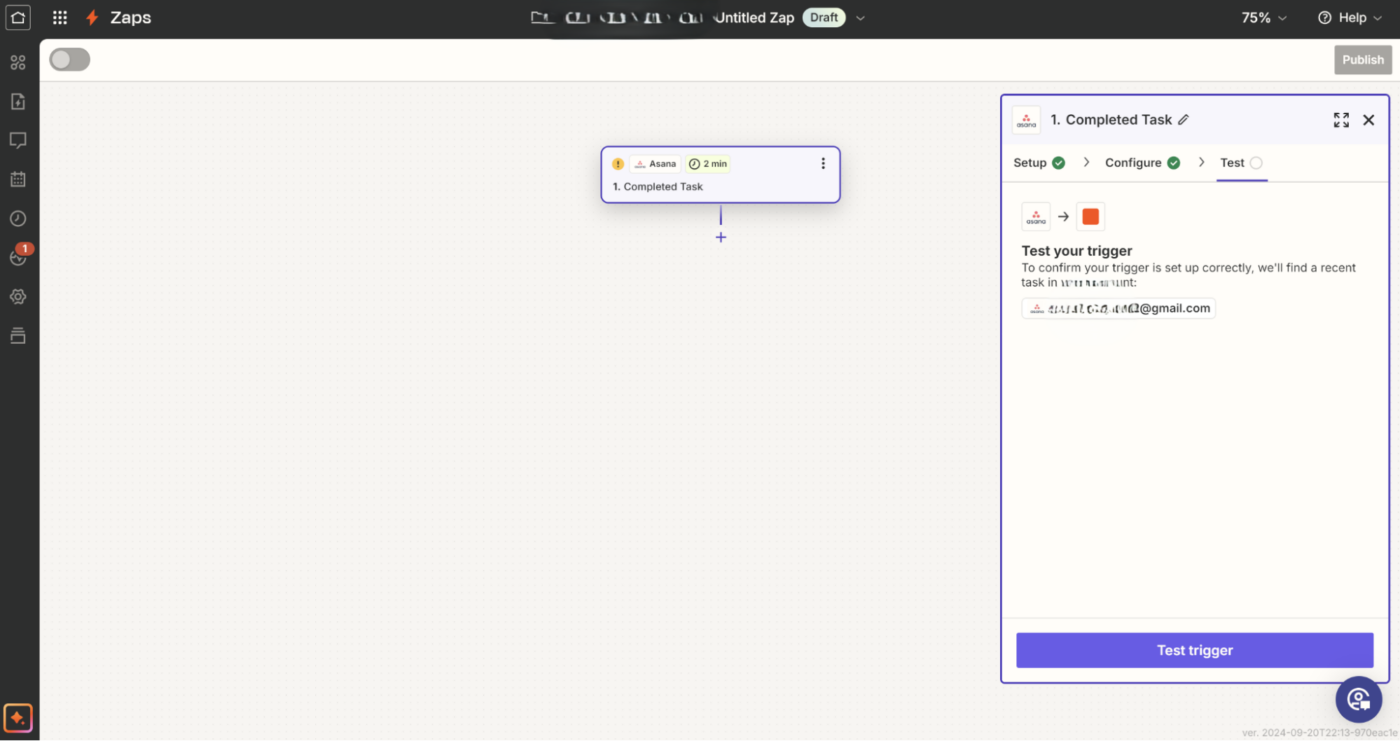
Wykonaj ten krok, aby sprawdzić, czy wyzwalacz pełni oczekiwaną funkcję
Zapier pobierze ostatnie zadanie z projektu Asana, aby przetestować połączenie. Kliknij "Test Trigger", aby upewnić się, że dane z Asany są przesyłane prawidłowo.
Krok 5: Mapa pól Asany do kolumn Excela

Teraz użyj pola akcji, aby wybrać Excel
W sekcji '_Action' wyszukaj 'Excel'_ i wybierz ją. Wybierz wydarzenie akcji, takie jak "Dodaj wiersz", jak widać powyżej. Spowoduje to dodanie nowego wiersza Excela dla każdego zadania w Asanie.
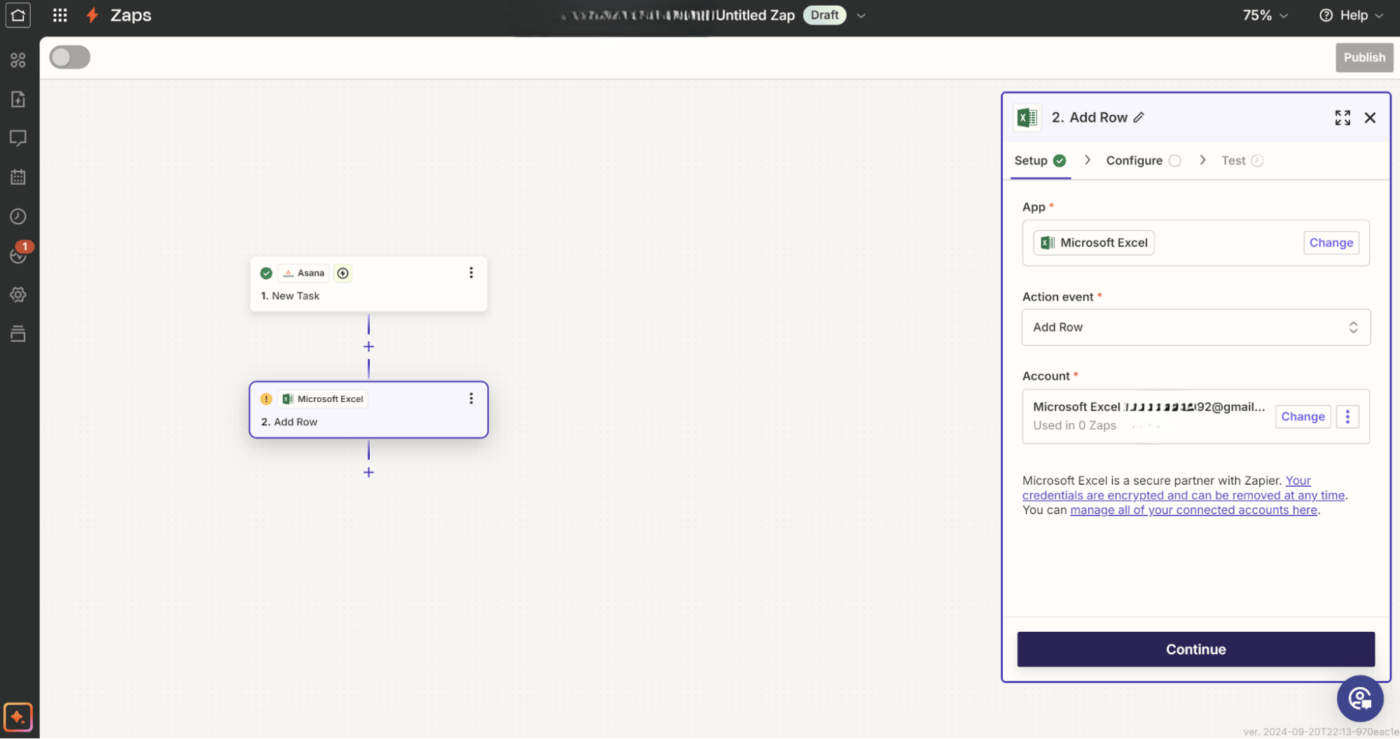
Wypełnij pola jedno po drugim w prawym polu
Zapier podpowie teraz, by zalogować się na konto Microsoft Excel. Po połączeniu wybierz arkusz kalkulacyjny i arkusz w Excelu, do którego chcesz wyeksportować dane z Asany.
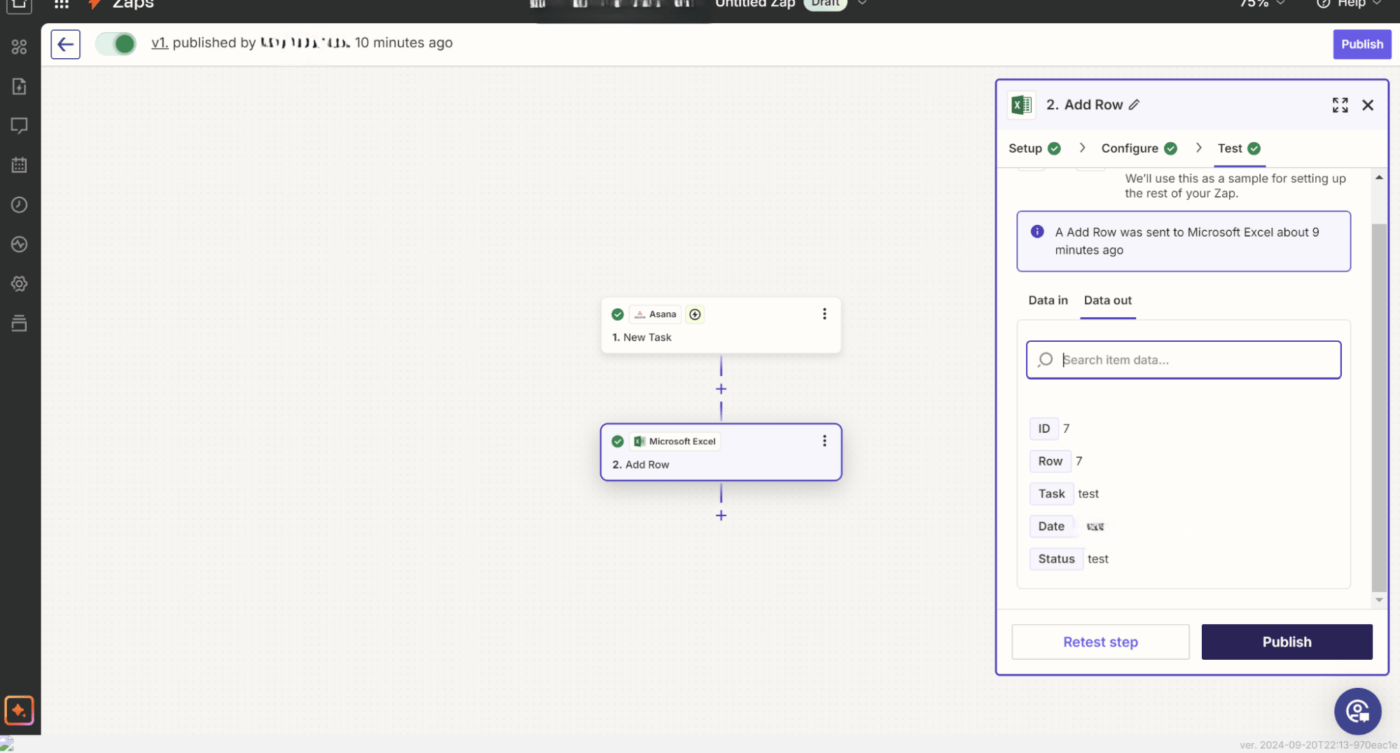
Wybierz wymagane pola Excela, które chcesz wypełnić
Następnie mapuj pola Asany na kolumny Excela, wypełniając odpowiednie pola odpowiadające plikowi Excela zgodnie z potrzebami. Kliknij przycisk Kontynuuj.
Krok 6: Przetestuj Zap
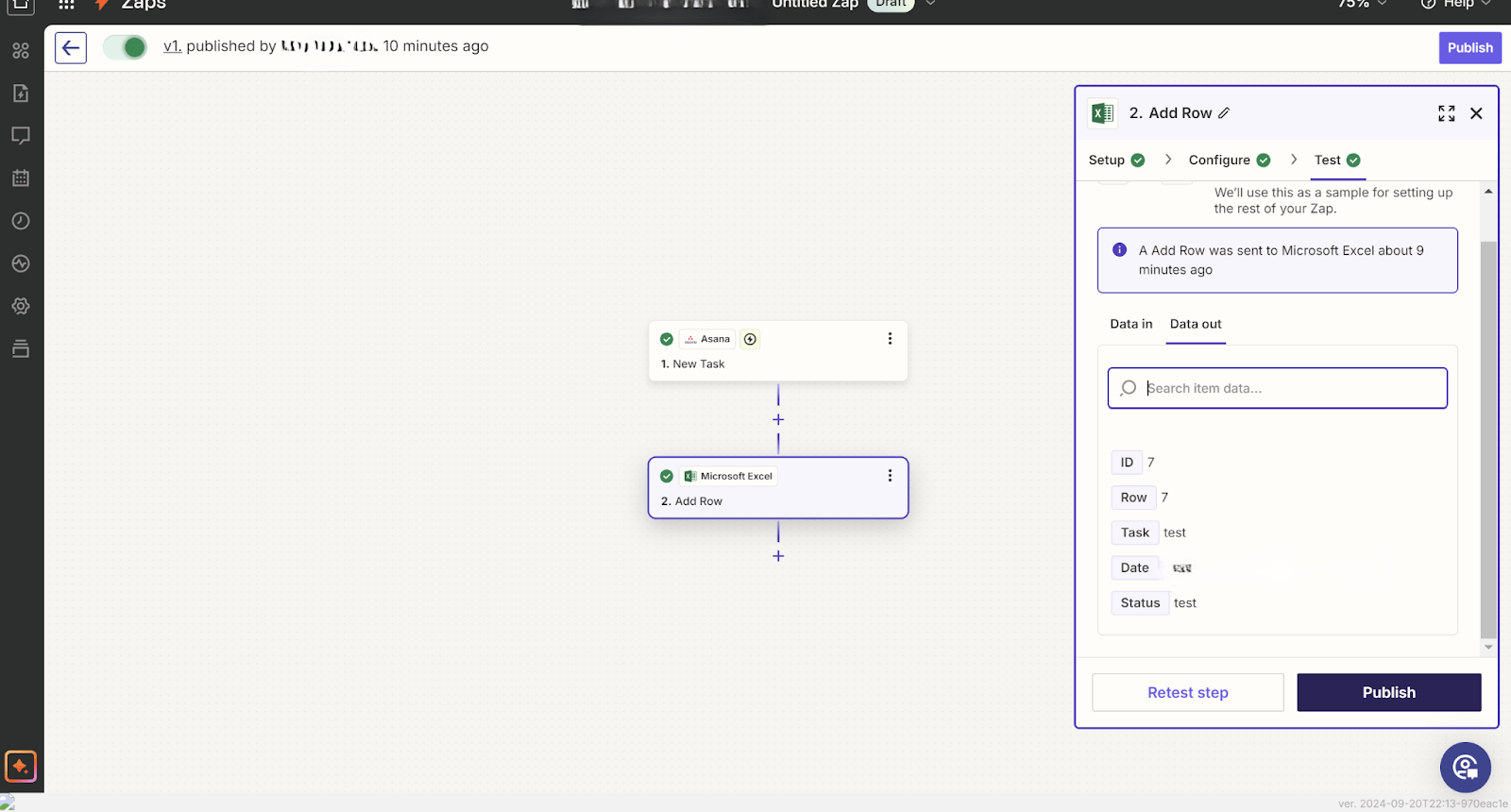
Zastosuj niezbędne dane wejściowe dla odpowiednich pól i naciśnij przycisk Publikuj, aby przetestować cykl pracy
Przed włączeniem Zapa, przetestuj go klikając "Publish". Spowoduje to wysłanie próbnego zadania z Asany do arkusza kalkulacyjnego Excel. Otwórz arkusz Excel i potwierdź, że dane zostały poprawnie przesłane.
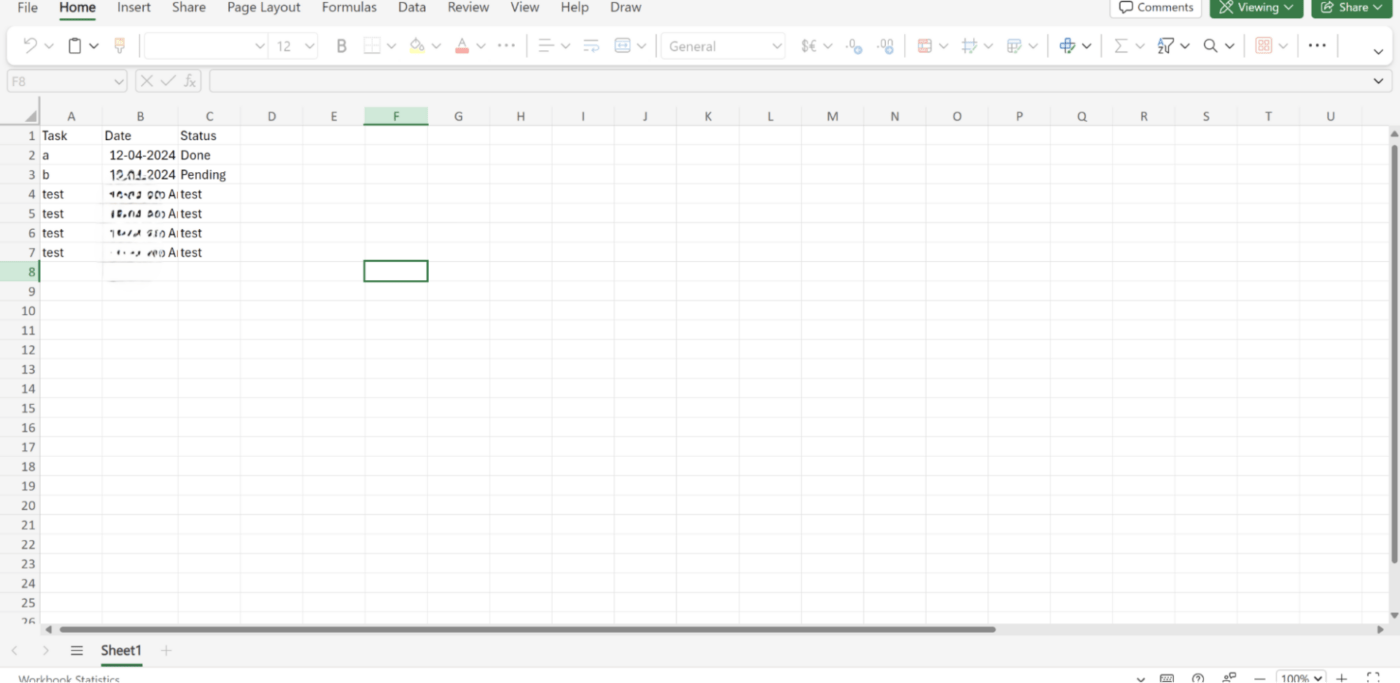
W ten sposób Excel powinien być aktualizowany przy każdym wyzwalaczu Asany
Twój zautomatyzowany cykl pracy eksportu jest teraz aktywowany. Za każdym razem, gdy pojawi się zdefiniowany wyzwalacz (np. nowe zadanie utworzone w Asanie), zadanie automatycznie pojawi się w arkuszu Excel.
Wspólne bolączki Asany
Chociaż Asana jest popularnym narzędziem do zarządzania projektami, nie jest pozbawiona wyzwań - zwłaszcza jeśli chodzi o eksportowanie danych do Excela lub obsługę bardziej złożonych cykli pracy.
Oznacza to, że będziesz chciał test popularny Alternatywy dla Asany jako skala projektu.
Oto kilka typowych bolączek, które często można napotkać w Asanie:
1. Limit możliwości eksportowania
Chociaż można wykonać eksport CSV, proces ten jest ręczny i nie ma opcji niestandardowych.
Jeśli potrzebujesz określonych pól, niestandardowych raportów lub cyklicznych eksportów, często możesz ręcznie przeformatować dane w programie Excel. Ten brak automatyzacji jest czasochłonny i frustrujący, zwłaszcza w przypadku zarządzania dużymi projektami lub dostarczania regularnych aktualizacji dla interesariuszy.
2. Trudności w zarządzaniu złożonymi danymi
Interfejs Asany jest prosty i intuicyjny do zarządzania zadaniami, ale ma trudności z bardziej złożoną obsługą danych. Po wyeksportowaniu danych do programu Excel może się okazać, że nie mają one odpowiedniej struktury, co utrudnia ich analizę bez dodatkowego formatu.
Na przykład, złożone zależności między zadaniami lub podzadania mogą nie być reprezentowane w pliku CSV. Wymaga to poświęcenia dodatkowego czasu na ręczne uporządkowanie danych w programie Excel, zanim będzie można zrobić jakąkolwiek sensowną analizę.
3. Brak zaawansowanego raportowania i niestandardowych funkcji
Podczas gdy Asana dostarcza podstawowe funkcje raportowania, możesz uznać je za ograniczone, jeśli szukasz zaawansowanych spostrzeżeń i konfigurowalnych raportów.
W programie Excel można tworzyć złożone, dostosowane raporty, ale funkcje eksportu Asany nie zapewniają elastyczności w wyborze pól lub punktów danych do wyeksportowania. Brak niestandardowego raportowania w Asanie często zmusza do polegania na narzędziach innych firm lub czasochłonnych procesach ręcznych w celu uzyskania potrzebnych raportów.
Przeczytaj również: 25 trików i sztuczek Excela zwiększających wydajność pracy
4. Brak natywnej dwukierunkowej synchronizacji z programem Excel
Asana nie posiada natywnej dwukierunkowej synchronizacji z Excelem, co oznacza, że wszelkie aktualizacje dokonane w Excelu nie zostaną automatycznie odzwierciedlone w Asanie. Może to prowadzić do rozbieżności między platformami, w których Teams zarządzają danymi w obu narzędziach, ale muszą ręcznie aktualizować jedno lub drugie, aby zachować zgodność.
Ten brak integracji danych stanowi dodatkowy wysiłek dla kierowników projektów, którzy polegają na Excelu do analizy i Asanie do realizacji.
5. Ręczne obejścia automatyzacji
Chociaż Asana oferuje funkcje automatyzacji, jeśli chodzi o eksportowanie danych lub aktualizowanie ich w czasie rzeczywistym, pozostaje ręczne obejście lub poleganie na narzędziach innych firm, takich jak Zapier.
Chociaż narzędzia do automatyzacji mogą pomóc wypełnić lukę, wprowadzają one złożoność, zwłaszcza jeśli chcesz bardziej usprawnionego i prostego cyklu pracy.
Spotkanie z ClickUp: Najlepsza alternatywa dla Asany i Excela
Żonglowanie między Asaną i Excelem może być kłopotliwe. Zarządzasz zadaniami w jednym narzędziu, eksportujesz dane do drugiego, a następnie ręcznie formatujesz i analizujesz informacje. Taka praca w tę i z powrotem powoduje nieefektywność, zabiera czas i zwiększa ryzyko wkradnięcia się błędów do cyklu pracy.
A gdyby tak wszystkie potrzeby związane z zarządzaniem projektami i raportowaniem znalazły się w jednym miejscu? To właśnie tutaj ClickUp wchodzi.
Używamy teraz jednego narzędzia do śledzenia pracy. To wszystko. Koniec z żonglowaniem dwoma lub trzema narzędziami i arkuszami Excela
Leon Prather, Manager, Digital Product Operations, AVIXA
Ten wszechstronny obszar roboczy pomaga usprawnić procesy, które zazwyczaj wymagają wielu narzędzi. Zamiast eksportować dane z Asany do Excela, ClickUp pozwala skonsolidować wszystko na jednej platformie, eliminując potrzebę niepotrzebnego przesyłania danych.
Co więcej, elastyczny interfejs ClickUp pozwala na obsługę złożonych projektów, współpracę z Teams i zarządzanie danymi w jednej intuicyjnej przestrzeni - bez ciągłego przełączania się między narzędziami.
Załóżmy koniec do Asana vs. ClickUp debata!
Używaj ClickUp do zarządzania projektami
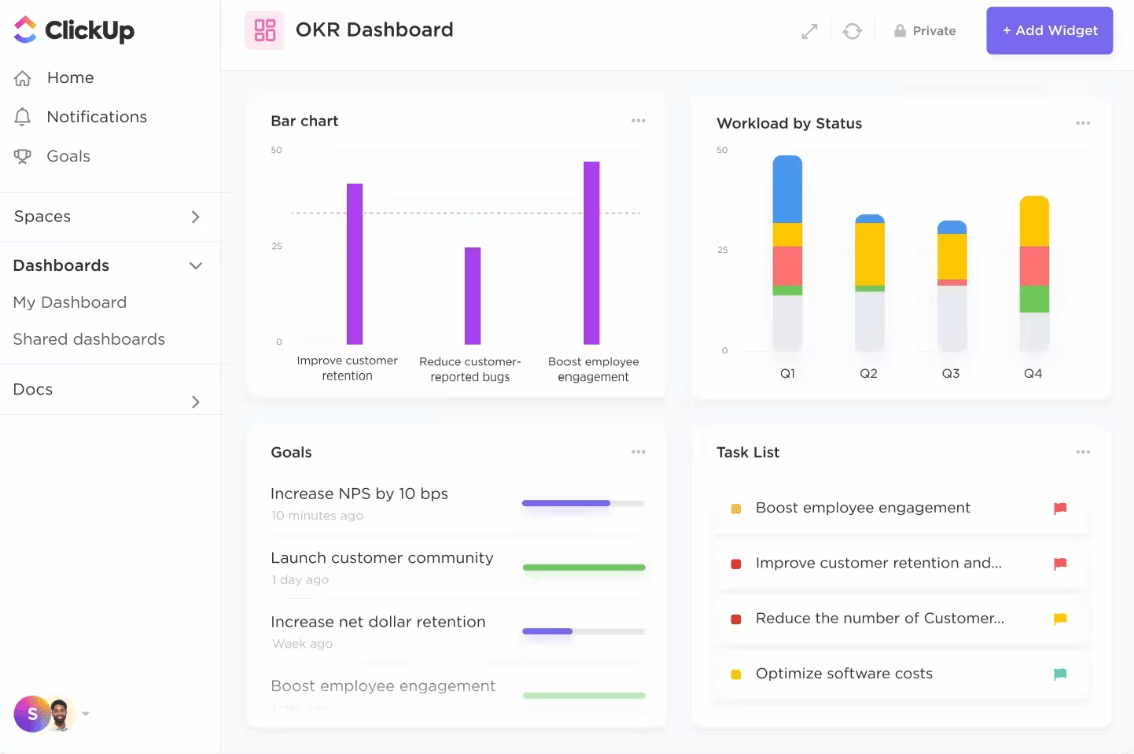
Użyj ClickUp Project Management, aby uzyskać dostęp do wszystkich zadań, podzadań i innych danych projektu w jednym miejscu
Wzmocnij automatyzację i możliwości raportowania swojego zespołu dzięki Zarządzanie projektami ClickUp dla Teams.
Za pomocą łatwego w nawigacji interfejsu można standaryzować i skalować cykle pracy związane z zarządzaniem projektami, wizualizować postępy za pomocą kilku wykresów słupkowych i ustalać priorytety obowiązków. Funkcja ta pozwala również śledzić postępy projektów w różnych działach i niestandardowych ramach czasowych.
Zarządzaj wszystkim na jednej, ujednoliconej platformie, od przydzielania zadań i oś czasu po zaawansowane raportowanie dla wewnętrznych teamów lub interesariuszy.
Przeczytaj również: 11 najlepszych alternatyw i konkurentów programu Excel
Zastosuj szablony ClickUp
Wypróbuj szablon do zarządzania projektami ClickUp, aby zebrać, przeanalizować i przeanalizować informacje o projekcie
The Szablon do zarządzania projektami ClickUp oferuje różne widoki do monitorowania postępu projektu i zadania. Niezależnie od tego, czy są to tabele z wieloma typami danych, czy wykresy paskowe klasyfikujące punkty danych w fazie początkowej, koncepcyjnej i wykonawczej, szablon ten zapewnia dostęp do informacji o projekcie i ich modyfikację w ciągu kilku sekund.
Możesz być na bieżąco z tym, które zadania są przypisane do poszczególnych Teams i odpowiednio dostosować obciążenie pracą w fazach audytu i przeglądu. Ponadto szablon ten umożliwia udostępnianie przeglądów projektów i map drogowych w czasie rzeczywistym dla całego zespołu.
Można również:
- Utworzyć sekcję zasobów dla wszystkich istotnych materiałów referencyjnych dotyczących projektu
- Udostępnianie wewnętrznych formularzy i ocen w celu gromadzenia danych na temat opinii pracowników
- Korzystać z tablic postępu, aby przeanalizować ewolucję projektu w celu uzyskania lepszego wglądu
- Przetestować wykresy Gantta, aby lepiej zrozumieć nakładające się na siebie zadania i odpowiednio przydzielić zasoby
Przeczytaj również: 20 darmowych szablonów do zarządzania projektami
Importuj Asanę bezpośrednio do ClickUp
Co jest najlepsze? Nie musisz zaczynać od zera. Projekty z Asany można łatwo zaimportować do ClickUp co pozwala uniknąć konieczności zmiany całego cyklu pracy.
ClickUp oferuje zestaw wbudowanych narzędzi do zarządzania wszystkimi aspektami projektów, od osi czasu po alokację zasobów, wszystko w jednym miejscu. Oznacza to, że nie będziesz musiał eksportować danych do zewnętrznych narzędzi, takich jak Excel, w celu analizy i raportowania.
Konsolidacja kosztów
Oprócz usprawnienia cyklu pracy, ClickUp może również znacznie uprościć wydatki na oprogramowanie. Zamiast płacić za Asanę i Excela (lub inne dodatkowe narzędzia), możesz zarządzać wszystkim, od list zadań i terminów po zaawansowane raportowanie projektów na jednej, niedrogiej platformie.
Takie połączenie pozwala zaoszczędzić pieniądze i ograniczyć potrzebę korzystania z wielu subskrypcji. Co więcej, oferuje zaawansowane funkcje, które zaspokajają skomplikowane potrzeby związane z zarządzaniem projektami.
ClickUp vs. Asana & Excel Combo: Usprawnij swoje projekty w jednym narzędziu
Dzięki wbudowanym funkcjom zarządzania projektami, automatyzacji i możliwości bezpośredniego importowania danych z Asany, ClickUp eliminuje potrzebę stosowania zbędnych narzędzi i zapewnia większą kontrolę nad projektami.
Jest to wydajna, kompleksowa platforma, która zwiększa wydajność i eliminuje domysły związane z zarządzaniem projektami. Niezależnie od tego, czy pracujesz nad kampaniami na dużą skalę, czy nad codziennymi zadaniami zespołu, ClickUp ma moc upraszczania procesów i utrzymywania projektów w płynnym ruchu. Zarejestruj się w ClickUp za darmo już dziś .